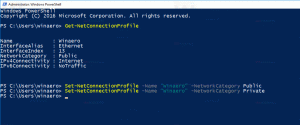विंडोज 10 में गेम मोड नोटिफिकेशन को सक्षम या अक्षम करें
विंडोज 10 में, आप विशेष गेम मोड नोटिफिकेशन को अक्षम या सक्षम कर सकते हैं। वे आपको सूचित करेंगे कि गेम मोड उस गेम पर लागू होता है जिसे आप खेल रहे हैं या यह अक्षम है। आइए देखें कि उन्हें कैसे नियंत्रित किया जाए।
विज्ञापन
विंडोज 10 बिल्ड 15019 के साथ, माइक्रोसॉफ्ट ने गेम मोड नामक एक नई सुविधा जोड़ी है। सक्षम होने पर, यह आपके द्वारा खेले जा रहे गेम के प्रदर्शन को सर्वश्रेष्ठ गेमिंग अनुभव प्रदान करने के लिए अनुकूलित करता है।
सूचनाओं को सक्षम करने के साथ, विंडोज 10 गेम शुरू करने के बाद उन्हें टोस्ट के रूप में दिखाता है। यहां बताया गया है कि यह कैसा दिखता है।
विंडोज 10 में गेम मोड नोटिफिकेशन को इनेबल या डिसेबल करने के लिए, निम्न कार्य करें।
सेटिंग्स खोलें और गेमिंग -> गेम मोड पर जाएं।
 वहां, आप गेम मोड सुविधा को सक्षम कर सकते हैं यदि यह आपके लिए अक्षम है। "गेम मोड का उपयोग करें" विकल्प को सक्षम करें।
वहां, आप गेम मोड सुविधा को सक्षम कर सकते हैं यदि यह आपके लिए अक्षम है। "गेम मोड का उपयोग करें" विकल्प को सक्षम करें।
विकल्प के तहत, चेकबॉक्स पर टिक करें गेम मोड सूचनाएं प्राप्त करें गेम मोड नोटिफिकेशन को सक्षम करने के लिए।
गेम मोड नोटिफिकेशन को अक्षम करने के लिए, चेकबॉक्स को अक्षम करें।
इतना ही!
वैकल्पिक रूप से, आप रजिस्ट्री ट्वीक का उपयोग करके गेम मोड नोटिफिकेशन को अक्षम या सक्षम कर सकते हैं।
इसे निम्नानुसार करें।
- खोलना पंजीकृत संपादक
- निम्न कुंजी पर जाएं
HKEY_CURRENT_USER\Software\Microsoft\GameBar
 युक्ति: एक क्लिक के साथ वांछित रजिस्ट्री कुंजी पर कैसे जाएं.
युक्ति: एक क्लिक के साथ वांछित रजिस्ट्री कुंजी पर कैसे जाएं. - नामित 32-बिट DWORD मान को संशोधित करें या बनाएं गेममोड नोटिफिकेशन दिखाएं.


गेम मोड नोटिफिकेशन को सक्षम करने के लिए इसे 1 पर सेट करें।
गेम मोड नोटिफिकेशन को अक्षम करने के लिए इसे 0 पर सेट करें।
अपना समय बचाने के लिए, आप निम्न उपयोग के लिए तैयार रजिस्ट्री फ़ाइलों का उपयोग कर सकते हैं:
रजिस्ट्री फ़ाइलें डाउनलोड करें
बस, इतना ही।
गेम मोड विंडोज 10 क्रिएटर्स अपडेट का एक नया फीचर है। सक्षम होने पर, यह खेल के प्रदर्शन और प्राथमिकता को बढ़ाता है। गेम को तेज और स्मूथ चलाने के लिए नया मोड सीपीयू और ग्राफिक्स (जीपीयू) संसाधनों को प्राथमिकता देगा। इसके बारे में अधिक जानने के लिए निम्नलिखित लेख देखें: विंडोज 10 में गेम मोड कैसे इनेबल करें. वहां, आपको गेम मोड चालू करने के सभी संभावित तरीके मिलेंगे।